مەزمۇن جەدۋىلى
قەھۋە ئۈستىلىڭىزگە ئوخشىمايدىغىنى ، InDesign دىكى جەدۋەل ئېلېكترونلۇق جەدۋەلنىڭ ئورۇنلاشتۇرۇشىغا ئوخشاش قاتار ۋە ستونلارغا تىزىلغان بىر يۈرۈش ھۈجەيرىلەرنى كۆرسىتىدۇ. جەدۋەل نۇرغۇن ھۆججەتلەرنىڭ مۇھىم تەركىبىي قىسمى ، InDesign دا ئۇلارغا مەخسۇس بىر تىزىملىك بار.
ئاساسىي جەدۋەل قۇرۇش بىر قەدەر ئاددىي ، ئەمما InDesign دا جەدۋەل قۇرۇشنىڭ قوشۇمچە ئۇسۇللىرى بار ، ئۇ سىزنى مۇرەككەپ تۈرلەردە نۇرغۇن ۋاقىت تېجەپ قالالايدۇ ، شۇڭا ئىشنى باشلايلى!
InDesign دا جەدۋەل قۇرۇشنىڭ 3 خىل ئۇسۇلى
InDesign دا جەدۋەل قۇرۇشنىڭ ئۈچ ئاساسلىق ئۇسۇلى بار: جەدۋەل قۇرۇش بۇيرۇقىنى ئىشلىتىپ ، بار بولغان تېكىستلەرنى a غا ئايلاندۇرۇش. جەدۋەل ۋە سىرتقى ھۆججەتنى ئاساس قىلىپ جەدۋەل قۇرۇش.
1-ئۇسۇل: ئاساسىي جەدۋەل قۇرۇش
InDesign دا جەدۋەل قۇرۇش ئۈچۈن جەدۋەل تىزىملىكىنى ئېچىڭ ۋە جەدۋەل قۇرۇش نى چېكىڭ.
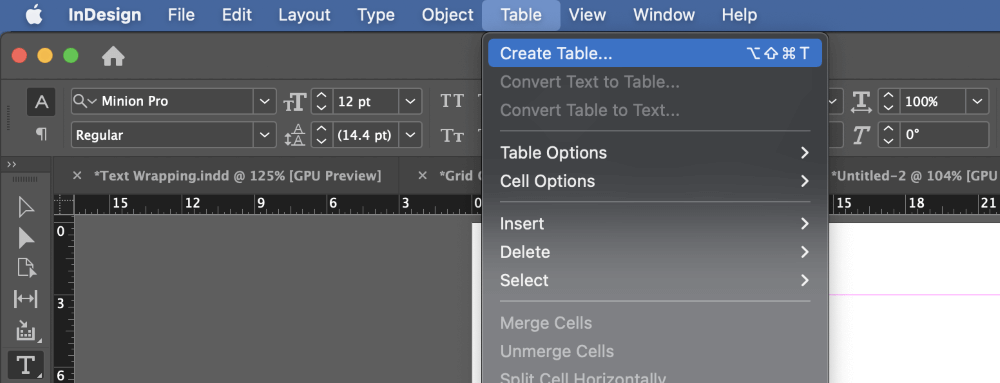
ئەگەر نۇر بەلگىسى ھازىر ئاكتىپ تېكىست رامكىسىغا قويۇلغان بولسا ، توغرا تىزىملىك كىرگۈزۈش جەدۋەل قۇرۇش نىڭ ئورنىغا جەدۋەل قىستۇرۇش قاتارىغا تىزىلىدۇ. . سىز يەنە بارماق ئېگىلىدىغان تېزلەتمە بۇيرۇق + تاللاش + Shift + T نى ئىشلىتەلەيسىز ( Ctrl + نى ئىشلىتىڭ) Alt + Shift + T ئەگەر كومپيۇتېردا InDesign نى ئىشلىتىۋاتقان بولسىڭىز) بۇيرۇقنىڭ ھەر ئىككى نۇسخىسى ئۈچۈن.
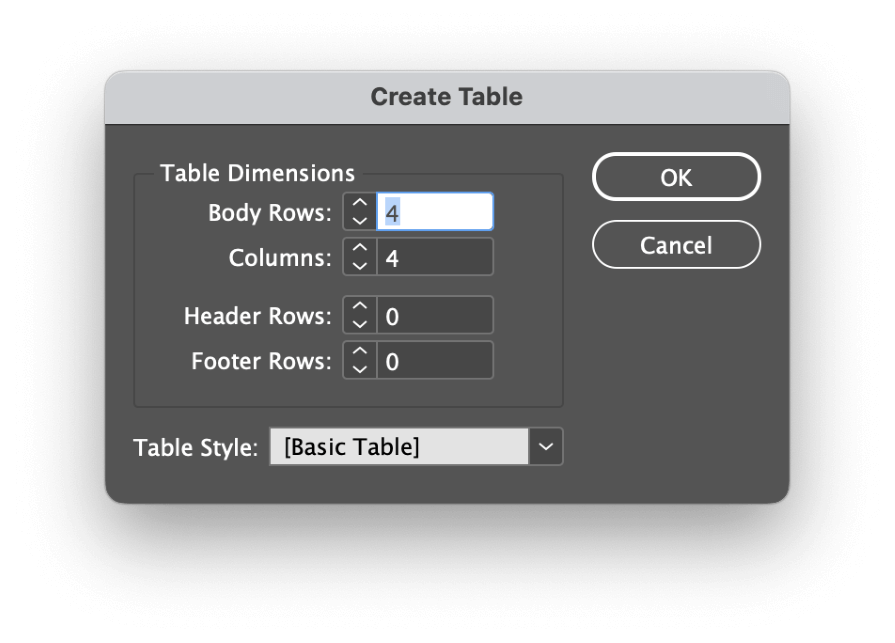
جەدۋەل قۇرۇش سۆزلىشىش كۆزنىكىدە ، تاللاشلار ئۆز-ئۆزىنى چۈشەندۈرۈپ بېرىدۇ. جەدۋەلنىڭ چوڭ-كىچىكلىكىنى بەلگىلەش ئۈچۈن بەدەن قۇرلىرى ۋە ستون تەڭشەكلىرىنى ئىشلىتەلەيسىز ، شۇنداقلا بەت قۇرلىرىنى قوشالايسىز. ۋە بەت قۇرلىرى جەدۋەلنىڭ پۈتۈن كەڭلىكىنى ئۆز ئىچىگە ئالىدۇ.
ئەگەر سىز ئاللىقاچان جەدۋەل ئۇسلۇبى نى قۇرغان بولسىڭىز ، ئۇنى بۇ يەرگە ئىشلەتسىڭىزمۇ بولىدۇ (بۇنىڭدىن كېيىن جەدۋەل ۋە كاتەكچە ئۇسلۇبنى ئىشلىتىش بۆلىكىدە).
OK كۇنۇپكىسىنى بېسىڭ ، InDesign جەدۋەلنى نۇر بەلگىسىگە يۈكلەيدۇ ، ئورۇنلاشتۇرۇشقا تەييار. جەدۋەلنى قۇرۇش ئۈچۈن ، يۈكلەنگەن نۇر بەلگىنى بېتىڭىزنىڭ خالىغان يېرىگە بېسىپ سۆرەپ ، جەدۋەلنىڭ چوڭ-كىچىكلىكىنى بەلگىلەڭ.
ئەگەر بەتنى جەدۋەل بىلەن تولدۇرماقچى بولسىڭىز ، بەتنىڭ خالىغان يېرىدە بىر قېتىم چەكسىڭىزلا بولىدۇ ، InDesign بولسا بەت گىرۋىكىدىكى بارلىق بوشلۇقلارنى ئىشلىتىدۇ.
2-ئۇسۇل: تېكىستنى جەدۋەلگە ئايلاندۇرۇش
ھۆججىتىڭىزدىكى مەۋجۇت تېكىستنى ئىشلىتىپ جەدۋەل قۇرغىلى بولىدۇ. بۇ باشقا پروگراممىدا تەييارلانغان زور مىقداردىكى بەدەن كۆپەيتىلگەن نۇسخىسى بىلەن ئىشلىگەندە ئەڭ پايدىلىق بولۇپ ، جەدۋەل سانلىق مەلۇماتلىرى باشقا فورماتقا كىرگۈزۈلگەن ، مەسىلەن پەش بىلەن ئايرىلغان قىممەت (CSV) ياكى باشقا قېلىپلاشقان ئېلېكترونلۇق جەدۋەل شەكلى.
بۇ خىزمەت ئۈچۈن ، سىز ھەر بىر كاتەكچىنىڭ سانلىق مەلۇماتلىرىنى قۇر ۋە ستونغا ئايرىپ تۇرۇشىڭىز كېرەك. ئادەتتە ، بۇ ھەر بىر كاتەكچىنىڭ سانلىق مەلۇماتلىرى ئارىسىدا پەش ، بەتكۈچ بوشلۇقى ياكى ئابزاس بۆلىكى ئارقىلىق ئېلىپ بېرىلىدۇ ، ئەمما InDesign ئارقىلىق سىز ئايرىغۇچ ئورنىدا ئىشلىتىشكە ئېھتىياجلىق بولغان ھەرپ-بەلگىلەرنى بەلگىلىيەلەيسىز.
ستون ئايرىغۇچ ۋە قۇر ئايرىغۇچ چوقۇم ئوخشىمىغان ھەرپ بولۇشى كېرەك ، ياكى InDesign قانداق قىلىشنى بىلمەيدۇجەدۋەلنى مۇۋاپىق تۈزۈڭ> جەدۋەل تىزىملىكى ۋە تېكىستنى جەدۋەلگە ئۆزگەرتىش نى چېكىڭ.
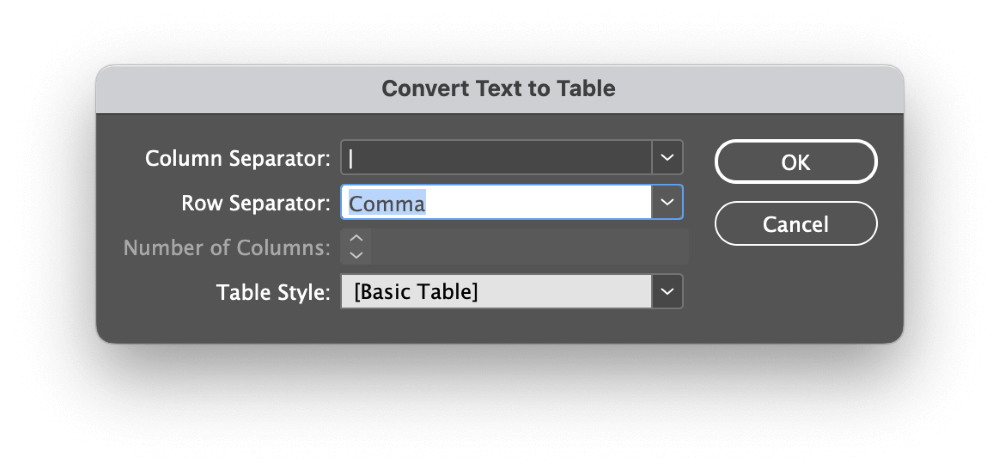
تارتما تىزىملىكتىن قۇر ۋە ستون غا ماس ئايرىش بەلگىسىنى تاللاڭ ياكى سانلىق مەلۇماتلىرىڭىز ئىختىيارى ئايرىغۇچ ئىشلەتسە توغرا ھەرپنى كىرگۈزۈڭ. سىز بۇ يەردە جەدۋەل ئۇسلۇبى نى قوللانسىڭىزمۇ بولىدۇ ، ئەمما تەپسىلاتلارنى كېيىنرەك سۆزلەپ ئۆتىمەن.
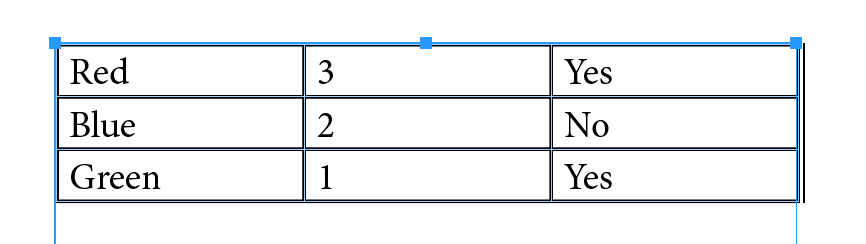
تەڭشەكلىرىڭىزدىن خۇشال بولغاندىن كېيىن ، ماقۇل كۇنۇپكىسىنى بېسىڭ ، InDesign بەلگىلەنگەن تاللاشلار ئارقىلىق جەدۋەل ھاسىل قىلىدۇ.
3-خىل ئۇسۇل: Excel ھۆججىتىنى ئىشلىتىپ جەدۋەل قۇرۇش
ئەڭ ئاخىرقى ، ئەمما ھېچ بولمىغاندا ، سىز Excel ھۆججىتىدىكى سانلىق مەلۇماتلارنى ئىشلىتىپ InDesign دا جەدۋەل قۇرالايسىز. بۇ ئۇسۇل تەكرارلانغان ۋەزىپىلەردە يۈز بېرىدىغان ھەر قانداق ترانسكرىپسىيە خاتالىقىنىڭ ئالدىنى ئېلىش ئەۋزەللىكىگە ئىگە ، ئۇ يەنە تېخىمۇ تېز ۋە ئاسان.
ھۆججەت تىزىملىكىنى ئېچىڭ ۋە ئورۇن نى چېكىڭ. سىز يەنە كۇنۇپكا تاختىسى تېزلەتمىسى بۇيرۇق + D نى ئىشلىتەلەيسىز (كومپيۇتېردا Ctrl + D نى ئىشلىتىڭ).

كۆز يۈگۈرتۈپ Excel ھۆججىتىڭىزنى تاللاڭ ، ئاندىن ئەكىرىش تاللانمىلىرىنى كۆرسىتىش تەڭشىكىنىڭ قوزغىتىلغانلىقىنى جەزملەشتۈرۈڭ ۋە ئېچىش نى چېكىڭ. InDesign Microsoft Excel ئىمپورت تاللانمىلىرى سۆزلىشىش رامكىسىنى ئاچىدۇ.
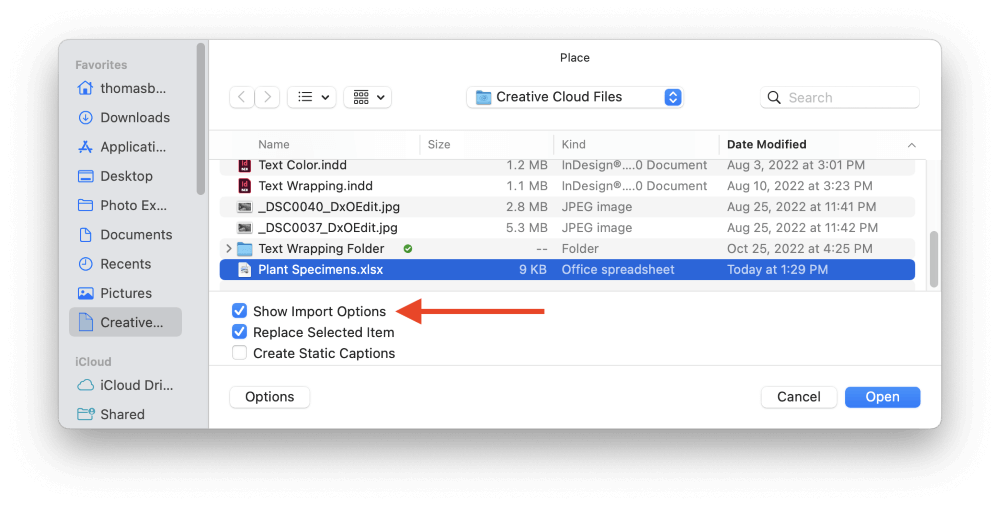
ئەسكەرتىش: InDesign بەزىدە خاتالىق ئۇچۇرى بېرىدۇ بۇ ھۆججەتنى قويالمايدۇ. ئۈچۈن سۈزگۈچ تېپىلمىدىمەشغۇلاتنى تەلەپ قىلدى. ئەگەر Excel ھۆججىتى Google Sheets قاتارلىق ئۈچىنچى تەرەپ پروگراممىسى تەرىپىدىن ھاسىل قىلىنغان بولسا. ئەگەر بۇ خىل ئەھۋال كۆرۈلسە ، Excel دا ھۆججەتنى ئېچىڭ ھەمدە ئۇنى ئۆزگەرتمەي قايتا ساقلاڭ ، InDesign بۇ ھۆججەتنى نورمال ئوقۇشى كېرەك.
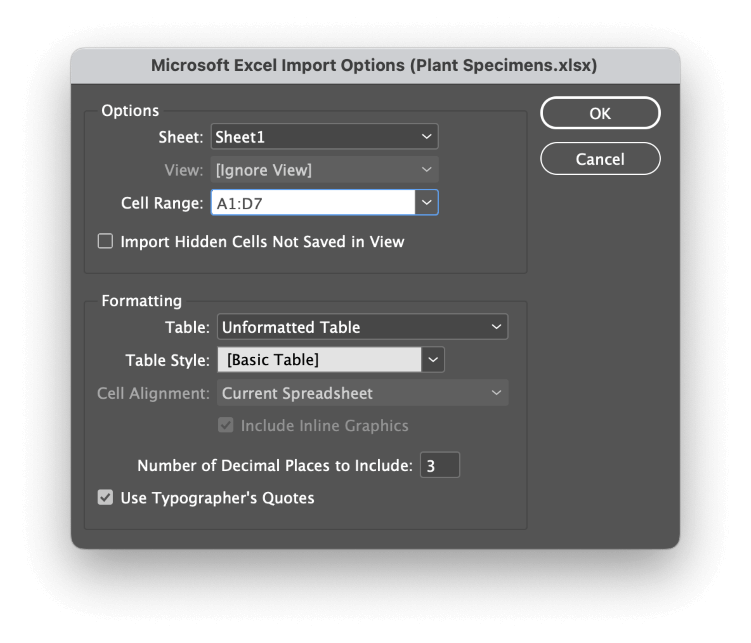
تاللانما بۆلىكىنى تاللاڭ. مۇناسىپ جەدۋەل ۋە كاتەكچە دائىرىسى نى بەلگىلەڭ. ئاددىي ئېلېكترونلۇق جەدۋەل ئۈچۈن ، InDesign سانلىق مەلۇماتنى ئۆز ئىچىگە ئالغان جەدۋەل ۋە كاتەكچە دائىرىسىنى توغرا بايقىيالايدۇ. بىرلا ۋاراقتىن پەقەت بىرلا كاتەكچە ئىمپورت قىلغىلى بولىدۇ.
فورماتلاش بۆلىكىدە ، سىزنىڭ تاللىشىڭىز Excel ئېلېكترونلۇق جەدۋىلىنىڭ كونكرېت فورماتى بار-يوقلۇقىغا باغلىق.
كۆپىنچە ئەھۋاللاردا ، سىزنىڭ ئەڭ ياخشى تاللىشىڭىز فورماتلانمىغان جەدۋەل تەڭشىكىنى ئىشلىتىش ، بۇ ئارقىلىق سىز InDesign ئارقىلىق ئىختىيارى جەدۋەل ئۇسلۇبى نى ئىشلىتەلەيسىز. كېيىن - ياق ، ھەقىقەتەن ، مەن ۋەدە بېرىمەن!).
قانداقلا بولمىسۇن ، ئەگەر Excel ھۆججىتىڭىزدە كاتەكچە رەڭ ، خەت نۇسخىسى قاتارلىقلار ئىشلىتىلگەن بولسا ، فورماتلانغان جەدۋەل تاللانمىسىنى تاللاڭ ، Excel فورمات تاللىشىڭىز InDesign غا تاپشۇرۇلىدۇ.
ئەگەر InDesign ھۆججىتىڭىز ئۈچۈن جەدۋەلنىڭ تېخىمۇ راۋان نۇسخىسىنى قۇرماقچى بولسىڭىز ، ئىمپورت قىلىنىدىغان ئونلۇق ئورۇننىڭ سانىنى بەلگىلىيەلەيسىز ، شۇنداقلا ئۆلچەملىك كومپيۇتېر نەقىل بەلگىسىنىڭ ئايلىنىشىنى خالايدىغان ياكى خالىمايدىغانلىقىنى تاللىيالايسىز. مۇۋاپىق مەتبەئەچىنىڭ نەقىل بەلگىسى.
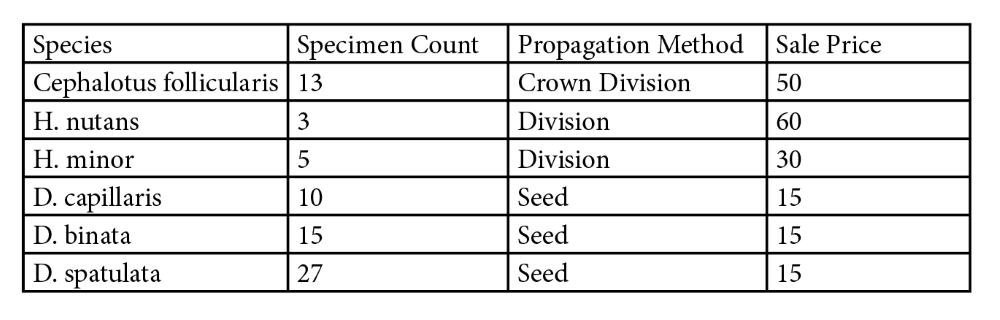
تەڭشەكلىرىڭىزدىن رازى بولغاندىن كېيىن ، چېكىڭ بولىدۇ كۇنۇپكىسى ، InDesign ئېلېكترونلۇق جەدۋىلىڭىزنى نۇر بەلگىسىگە «يۈكلەيدۇ».
بەتنىڭ خالىغان يېرىدە بىر قېتىم نى چېكىپ ، ئۈستەلنى شۇ ئورۇنغا قۇرالايسىز ، ياكى نى بېسىپ نى سۆرەپ يېڭى تېكىست رامكىسى قۇرالايسىز ، ئۈستەلڭىز بولىدۇ. ئاپتوماتىك قىستۇر.
سىز يەنە InDesign نى ئۇلىنىش نى Excel ھۆججىتىگە قىستۇرما ئەمەس ، بەلكى Excel ھۆججىتىگە تەڭشىيەلەيسىز ، بۇنداق بولغاندا Excel ئىچىدىكى ئېلېكترونلۇق جەدۋەلگە ئۆزگەرتىش كىرگۈزگەندە ، يېڭىلانمىنى يېڭىلىيالايسىز. InDesign دىكى جەدۋەلنى بىر چېكىش بىلەن ماسلاشتۇرۇش!
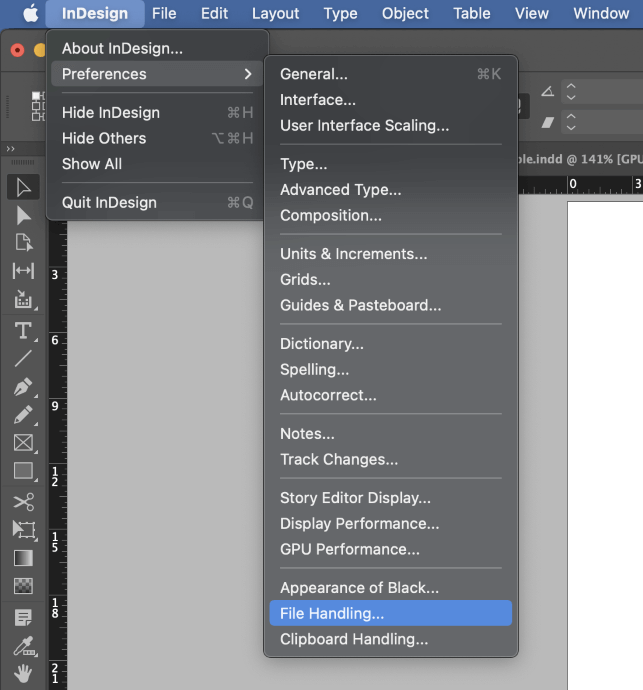
Mac دە ، InDesign قوللىنىشچان پروگرامما تىزىملىكى نى ئېچىڭ ، مايىللىق تارماق تىزىملىكنى تاللاڭ ۋە ھۆججەت بىر تەرەپ قىلىش <نى چېكىڭ. 5>.
كومپيۇتېردا ، تەھرىرلەش تىزىملىكىنى ئېچىڭ ، ئاندىن مايىللىق تارماق تىزىملىكنى تاللاڭ ۋە ھۆججەت بىر تەرەپ قىلىش نى چېكىڭ.
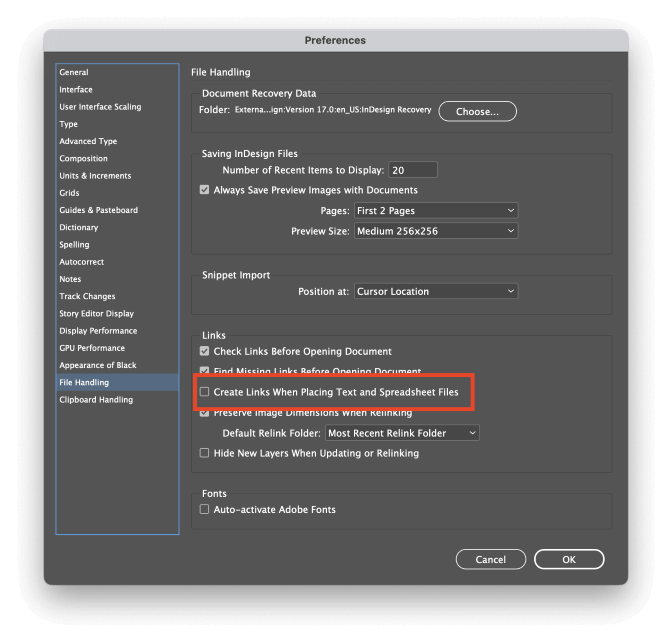
دېگەن خەت ساندۇقىنى تەكشۈرۈپ ، تېكىست ۋە ئېلېكترونلۇق جەدۋەل ھۆججىتىنى قويغاندا ئۇلىنىش قۇرۇڭ ۋە ماقۇل نى چېكىڭ. كېيىنكى قېتىم Excel ئېلېكترونلۇق جەدۋىلىنى قويسىڭىز ، جەدۋەلدىكى سانلىق مەلۇماتلار سىرتقى ھۆججەتكە ئۇلىنىدۇ.
Excel ھۆججىتى يېڭىلانغاندا ، InDesign ئەسلى ھۆججەتتىكى ئۆزگىرىشلەرنى بايقايدۇ ۋە جەدۋەل سانلىق مەلۇماتلىرىنى يېڭىلاشنى تەلەپ قىلىدۇ.
InDesign دىكى جەدۋەللەرنى قانداق تەھرىرلەش ۋە خاسلاشتۇرۇش
جەدۋەل سانلىق مەلۇماتلىرىڭىزنى تەھرىرلەش تولىمۇ ئاددىي! سىز تاللاش قورالى ئارقىلىق كاتەكچىگە قوش چېكىڭ ياكى تىپ قورالىدىن پايدىلىنىپ ، كاتەكچە مەزمۇنىنى باشقا تېكىست رامكىسىغا ئوخشاش تەھرىرلىيەلەيسىز.
سىزمۇ قىلالايسىزنۇر بەلگىسىنى ھەر بىر قۇر / ستون ئارىسىدىكى سىزىق ئۈستىگە توغرىلاپ پۈتكۈل قۇر ۋە ستونلارنىڭ چوڭ-كىچىكلىكىنى ئاسانلا تەڭشەڭ. نۇر بەلگىسى قوش باشلىق يا ئوققا ئۆزگىرىدۇ ، سىز نى چېكىپ سۆرەپ نى بېسىپ تەسىرگە ئۇچرىغان رايوننى چوڭايتالايسىز.
ئەگەر قۇرلارنى قوشۇش ياكى چىقىرىۋېتىش ئارقىلىق جەدۋەلنىڭ قۇرۇلمىسىنى تەڭشەشكە توغرا كەلسە ، ئىككى خىل تاللاش بار: سىز جەدۋەل تاللانمىلىرى كۆزنىكىنى ئىشلىتەلەيسىز ، ياكى جەدۋەلنى ئاچالايسىز. گۇرۇپپا.
جەدۋەل تاللانمىلىرى ئۇسۇلى تېخىمۇ ئەتراپلىق بولۇپ ، ئۈستەلڭىزنى ئۇسلۇب بىلەن تەمىنلەيدۇ ، ھالبۇكى جەدۋەل تاختىسى تېز تەڭشەش ئۈچۈن تېخىمۇ ياخشى. قىزىقارلىق يېرى ، جەدۋەل تاختىسىدا يەنە جەدۋەل تاللانمىلىرى كۆزنىكىدە ئىشلەتكىلى بولمايدىغان بىر قانچە تاللاش بار.
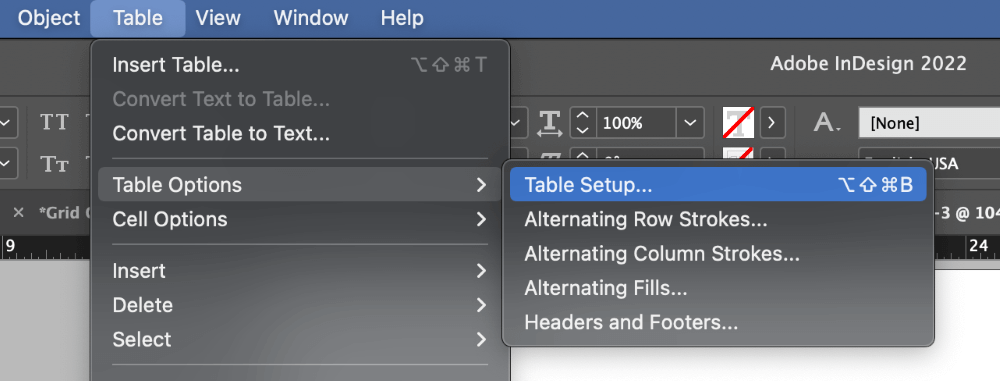
جەدۋەل تاللانمىلىرى كۆزنىكىنى ئېچىش ئۈچۈن ، تىپ قورالىنى ئىشلىتىڭ ۋە تېكىست نۇر بەلگىسىنى ھەر قانداق جەدۋەل كاتەكچىسىگە قويۇڭ. جەدۋەل تىزىملىكىنى ئېچىڭ ، جەدۋەل تاللانمىلىرى تارماق تىزىملىكنى تاللاڭ ۋە جەدۋەل تاللانمىلىرى نى چېكىڭ. سىز يەنە كۇنۇپكا تاختىسىنىڭ تېزلەتمىسىنى بۇيرۇق + تاللاش + Shift + B نى ئىشلىتەلەيسىز ( Ctrl + <4 نى ئىشلىتىڭ> Alt + كومپيۇتېردا + B نى يۆتكەڭ).

ھەر خىل تاللاشلار ئۆز-ئۆزىنى چۈشەندۈرۈپ بېرىدۇ ، ئۇلار ئۈستەلگە تەسەۋۋۇر قىلالايدىغان ھەر قانداق فورماتنى دېگۈدەك ئىشلىتەلەيسىز.
قانداقلا بولمىسۇن ، ئۈستەلگە سەكرەش ۋە تولدۇرغاندا ، ئادەتتە ئۇسلۇب ئىشلىتىپ فورماتنى كونترول قىلىش تېخىمۇ ياخشى ئۇسۇل ، بولۇپمۇ سىزدە بىر قانچە جەدۋەل بولسا.ھۆججىتىڭىز.
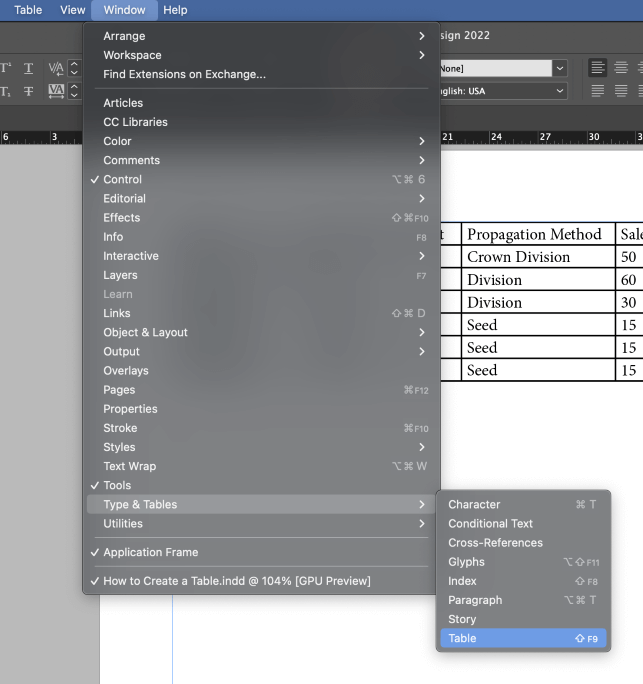
ئەگەر سىز جەدۋەلنىڭ قۇرۇلمىسىغا تېزلىكتە تەڭشەش ئېلىپ بارماقچى ياكى تېكىستنىڭ جەدۋەلنىڭ ئورنىنى تەڭشىمەكچى بولسىڭىز ، ئۇنداقتا جەدۋەل تاختىسى قۇلايلىق ئۇسۇل. جەدۋەل تاختىسىنى كۆرسىتىش ئۈچۈن ، كۆزنەك تىزىملىكىنى ئېچىڭ ، تىپ & amp; جەدۋەل تارماق تىزىملىك ، ھەمدە جەدۋەل نى چېكىڭ. جەدۋەل ئۇسلۇبى ۋە كاتەكچە ئۇسلۇبىنى ئىشلىتىش كېرەك. بۇ كۆپىنچە بىر نەچچە جەدۋەلنى ئۆز ئىچىگە ئالغان ئۇزۇن ھۆججەتلەرگە پايدىلىق ، ئەمما ئۇنى يېتىلدۈرۈش ياخشى ئادەت. كاتەكچە ئۇسلۇبى ۋە جەدۋەل ئۇسلۇبى تاختىسىنىڭمۇ ئوخشاش كۆزنەككە ئورۇنلاشتۇرۇلغانلىقى. ئەگەر ئۇنداق بولمىسا ، كۆزنەك تىزىملىكىنى ئېچىش ، ئۇسلۇب تارماق تىزىملىكنى تاللاش ۋە جەدۋەل ئۇسلۇبى نى چېكىش ئارقىلىق ھەممىنى ئالدىنقى ئورۇنغا كەلتۈرەلەيسىز.
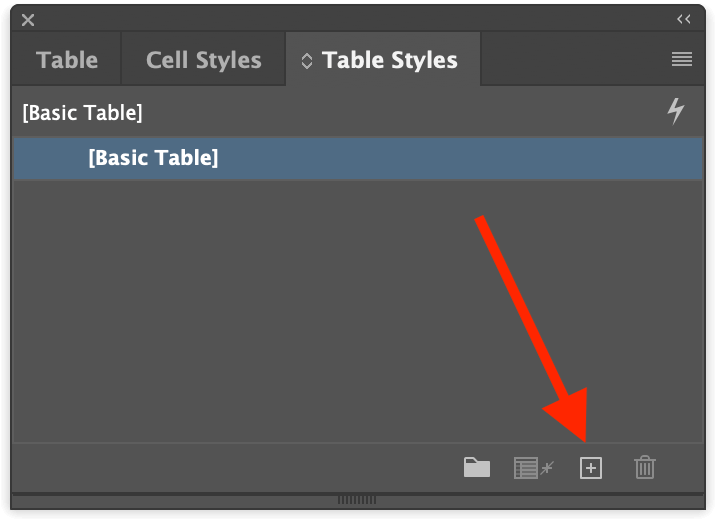
جەدۋەل ئۇسلۇبى تاختىسى ياكى كاتەكچە ئۇسلۇب تاختىسىدىن ، كۆزنەكنىڭ ئاستىدىكى يېڭى ئۇسلۇب قۇرۇش كۇنۇپكىسىنى بېسىڭ. ئۇسلۇب تىزىملىكىدىكى يېڭى تۈرنى قوش چېكىڭ ، سىز جەدۋەل ئۇسلۇبى تاللانمىلىرى كۆزنىكىدە كۆرگەن ئوخشاش فورمات تاللانمىلىرىنىڭ كۆپىنچىسى بىلەن تەمىنلىنىسىز.

تەڭشەش جەدۋەل ئۇسلۇبى ئالدىن ئىمپورت قىلىش جەريانىدا ئۇسلۇبىڭىزنى قوللىنىشىڭىزغا ياردەم بېرىدۇ ، خىزمەت سۈرئىتىڭىزنى تېزلىتىدۇ. ئەڭ ياخشىسى ، ئەگەر ئېھتىياجلىق بولسىڭىزھۆججەتتىكى بارلىق جەدۋەللەرنىڭ كۆرۈنۈشىنى تەڭشەڭ ، ھەر بىر جەدۋەلنى قولدا تەھرىرلەشنىڭ ئورنىغا ئۇسلۇب قېلىپىنى تەھرىرلىسىڭىز بولىدۇ.
ئاخىرقى سۆز
بۇ InDesign دا جەدۋەل قۇرۇشنىڭ ئاساسلىرىنى ئۆز ئىچىگە ئالىدۇ! كۆپىنچە تۈرلەر ئۈچۈن ئاساسى يېتەرلىك بولۇشى كېرەك ، گەرچە سىز قوشۇمچە جەدۋەل بىلىملىرىگە ھېرىسمەن بولسىڭىز ، سانلىق مەلۇماتلارنى بىرلەشتۈرۈش ۋە ئۆز-ئارا تەسىر كۆرسىتىش ئېلېمېنتى ئارقىلىق تېخىمۇ مۇرەككەپ جەدۋەللەرنى قۇرغىلى بولىدۇ.
بۇ ئىلغار تېمىلار ئۆزلىرىنىڭ ئالاھىدە دەرسلىكلىرىگە لايىق ، ئەمما ھازىر ئۇلانغان ھۆججەتلەر بىلەن جەدۋەل قۇرۇش ۋە ئۇسلۇب بىلەن فورماتلاشنى ياخشى ئىگىلىدىڭىز ، ئاللىقاچان ئۈستەلگە ئوخشاش جەدۋەللەرنى ئىشلىتىشكە تەييارلىق قىلىۋاتىسىز.
خۇشاللىق جەدۋىلى!

